
- CPU, RAM og nettverksbegrenser med hot tab killer
- Integrert med Twitch, Discord, Instagram, Twitter og Messengers direkte
- Innebygd lydkontroll og tilpasset musikk
- Tilpassede fargetemaer av Razer Chroma og tving mørke sider
- Gratis VPN og annonseblokkering
- Last ned Opera GX
League of Legends gjorde MOBA-sjangeren enormt populær, men selv om den fungerer sømløst for så mange brukere, har denne gratis-å-spille-tittelen fra Riot Games sin del av problemer og feil. En vanlig feil ser ut til å berøre helsestenger og innkallere. Nemlig noen League of Legends spillerne kan ikke se helsestenger.
Lær hvordan du løser dette med trinnene nedenfor.
Hvordan gjenopprette helsestenger i League of Legends
1: Kontroller innstillingene
- Start først spillet og koble til på nytt. Dette løste problemet for de fleste brukere, da det tilsynelatende er et feil med helsestang.

- Hvis det ikke hjelper, naviger til Innstillinger og sørg for at helselinjer er aktivert.
- Aktiver dem og start spillet på nytt for å se forbedringer.
2: Tilbakestill konfigurasjon
- Logg deg på spillklienten med legitimasjonen din.
- Naviger til installasjonsmappen, vanligvis C:> Riot Games> League of Legends.
- Finn og slett Konfig mappe.
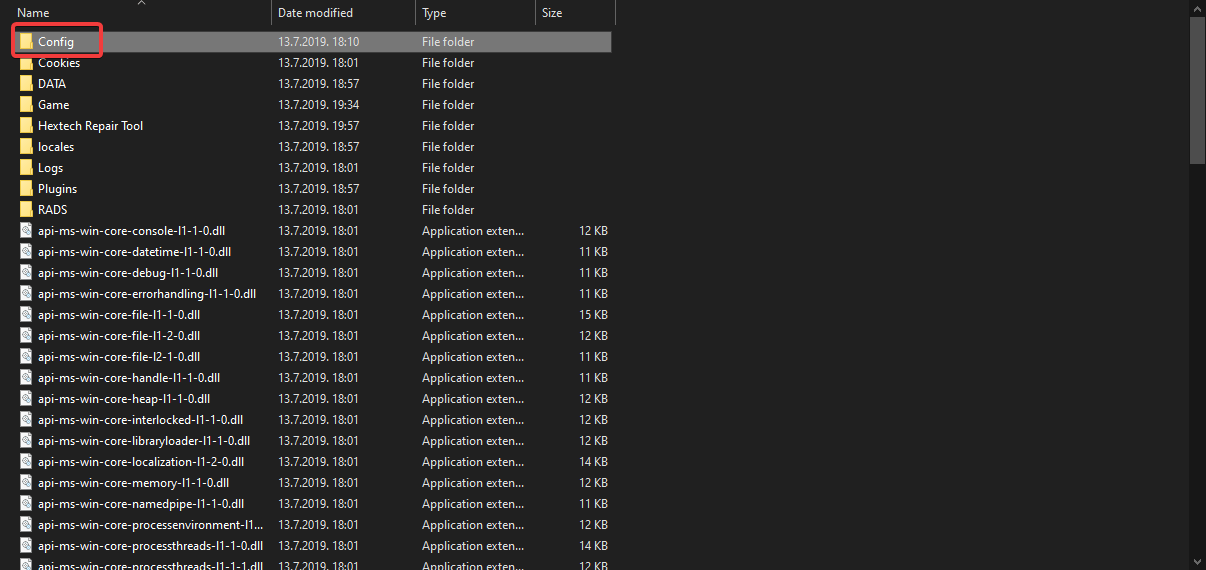
- Start et treningsspill, og når innstillingene er lagret, forlater du spillet.
- Start spillet på nytt og helsestavene skal være tilbake.
Lær hvordan du kan forbedre FPS i League of Legends betydelig med noen PRO-tips!
3: Kjør Hextech reparasjonsverktøy
- Last ned reparasjonsverktøyet fra Hextech her.
- Velg din region og sjekk Force Repatch eske.
- Klikk Start og vent til feilsøkingsprogrammet løser problemet.
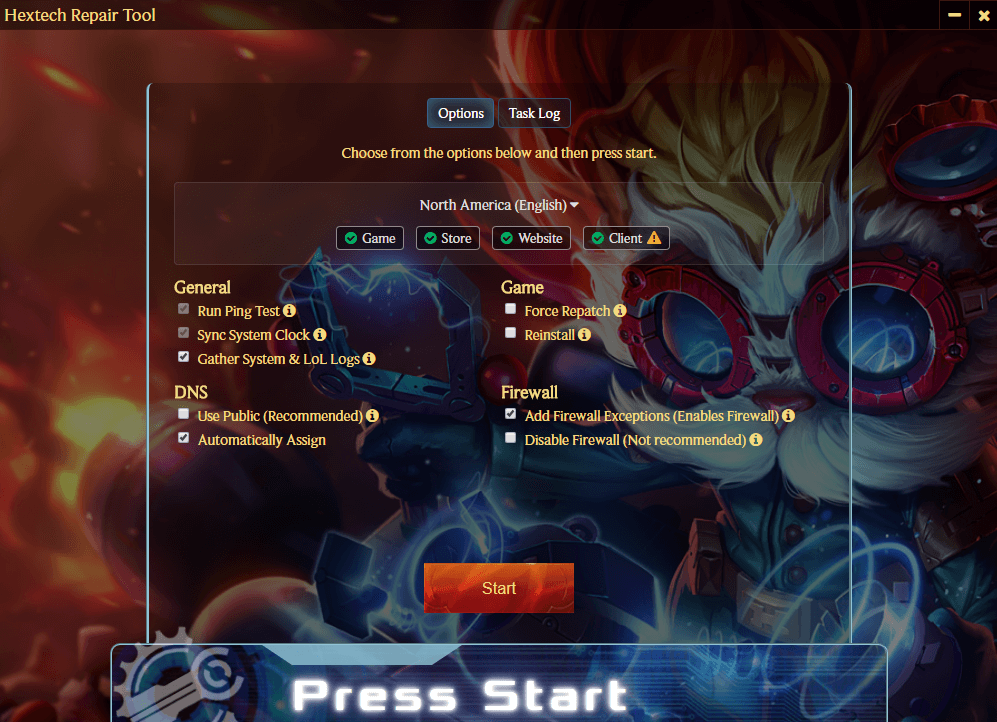
- Start spillet og se etter forbedringer med helsestavene.
4: Prøv å spille i Windowed-modus
- Feilen kan oppstå hvis du ofte bruker den Alt + Tab for å avslutte spillet fra fullskjermmodus. Derfor, hvis du trenger å gjøre noe i bakgrunnen, foreslår vi at du bytter til Windowed-modus.
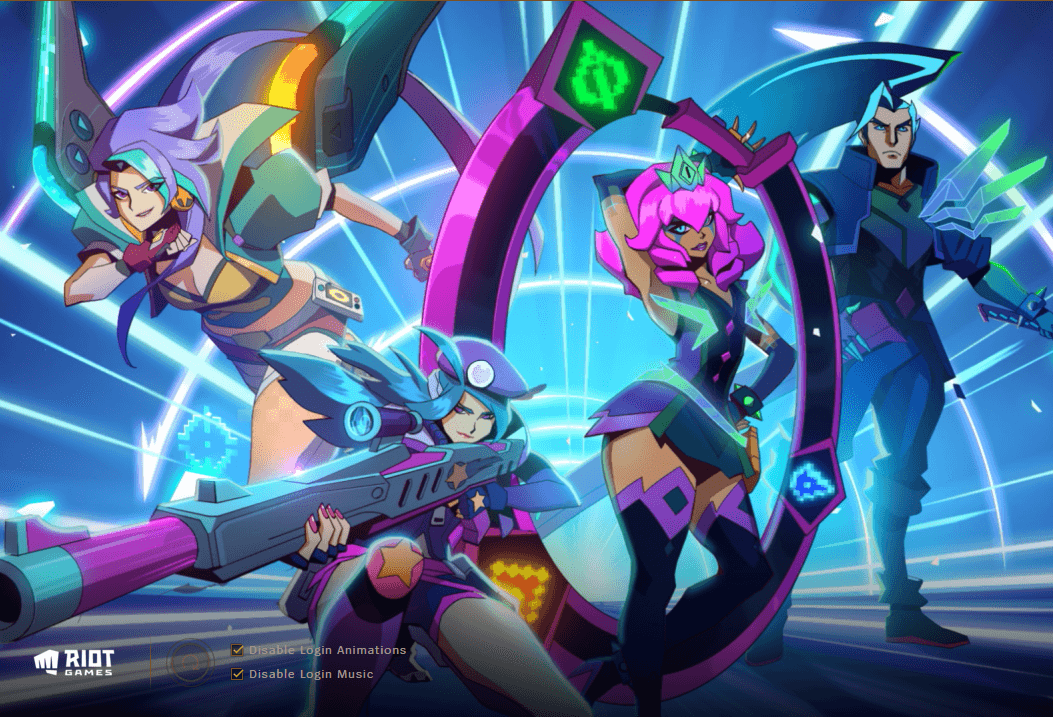
- For å aktivere Vindu modus, i stedet for fullskjerm- eller kantløs modus, trykk ESC for å få innstillingene.
- Velg Video kategorien og under Vindusstørrelse, å velge Vindu modus.
- Avslutt innstillinger.
RELATERTE HISTORIER DU BØR KONTROLLERE:
- League of Legends RADS-feil på Windows 10 [FULL FIX]
- League of Legends krasjer: Slik løser du dem
- De 7 beste VPNene for å spille League of Legends [Guide 2019]


